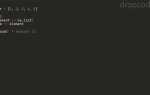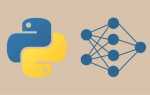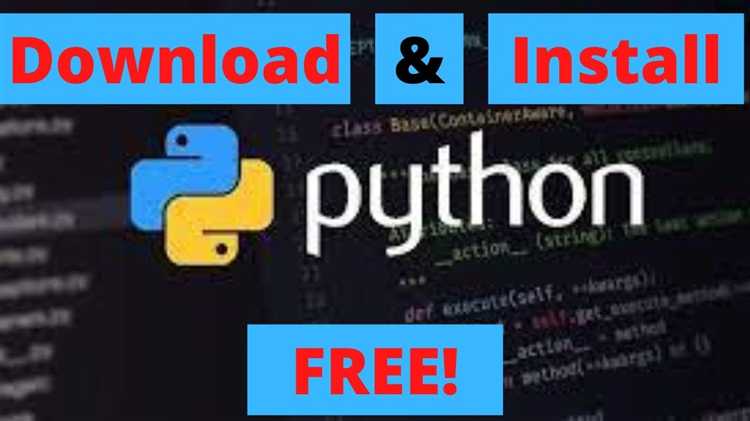
Файлы с расширением .py представляют собой скрипты, написанные на языке программирования Python. Их часто размещают на GitHub, форумах, образовательных платформах и в документации библиотек. Чтобы загрузить такой файл, необходимо учитывать источник, тип устройства и способ доступа к содержимому.
Если файл находится на GitHub, откройте его содержимое и нажмите на кнопку Raw. Затем кликните правой кнопкой мыши и выберите пункт Сохранить как, указывая расширение .py вручную. При копировании кода вручную создайте новый файл в любом текстовом редакторе (например, Notepad++, VS Code или Sublime Text) и сохраните его с расширением .py, выбрав кодировку UTF-8 без BOM.
В случае, если ссылка ведёт на прямую загрузку, проверьте, не переименовался ли файл в процессе скачивания (например, в .txt). В таких случаях достаточно изменить расширение вручную через контекстное меню и пункт Переименовать. Убедитесь, что отображение расширений включено в настройках проводника.
При использовании терминала Linux или macOS используйте команду wget или curl с прямой ссылкой на .py-файл. На Windows можно воспользоваться PowerShell с командлетом Invoke-WebRequest и параметром -OutFile, чтобы сохранить файл локально с нужным именем и расширением.
Как скачать файл с расширением.py на компьютер
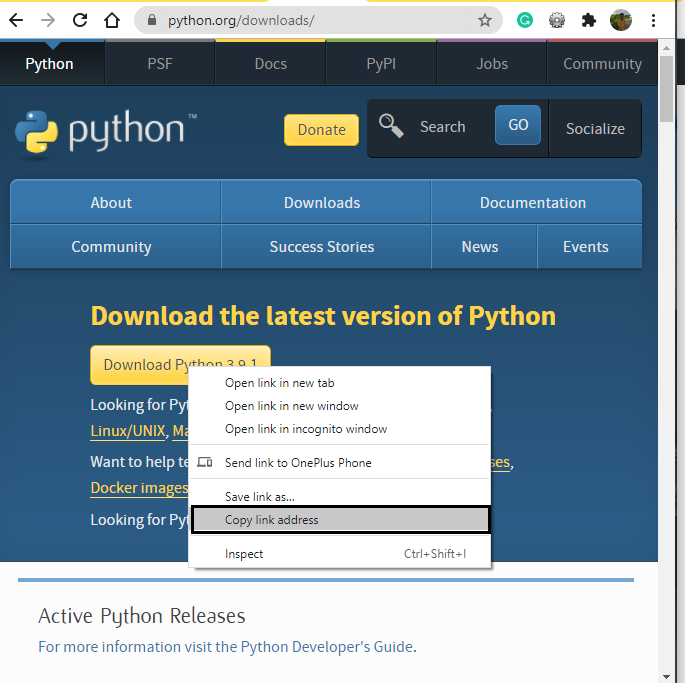
Файл с расширением .py представляет собой скрипт на языке Python. Чтобы скачать такой файл на компьютер, нужно учитывать источник, тип устройства и операционную систему. Ниже описаны практичные способы для разных случаев.
- Из браузера: если файл размещён по прямой ссылке (например,
https://example.com/script.py), кликните правой кнопкой мыши по ссылке и выберите «Сохранить ссылку как» или «Сохранить объект как». Укажите папку на диске и подтвердите загрузку. - Из GitHub: откройте нужный файл, нажмите кнопку
Raw, затем используйте сочетание клавишCtrl+S(илиCmd+Sна macOS) и сохраните файл с расширением.py. Не копируйте код вручную, чтобы избежать ошибок форматирования. - Из Google Colab: в открытом ноутбуке перейдите к нужной ячейке с кодом, нажмите на иконку трёх точек справа, выберите «Скачать как .py». Файл сохранится в папке загрузок.
- Через терминал (Linux/macOS): используйте команду
curl -O https://example.com/script.pyилиwget https://example.com/script.py. Файл будет загружен в текущую директорию. - Через PowerShell (Windows): выполните команду
Invoke-WebRequest -Uri "https://example.com/script.py" -OutFile "C:\Users\Имя\Downloads\script.py".
Убедитесь, что загруженный файл имеет правильное расширение .py, а не .txt. Если браузер автоматически изменил его, переименуйте вручную. Откройте файл в текстовом редакторе с подсветкой синтаксиса (например, VS Code, Sublime Text) для проверки корректности кода.
Где искать .py файлы для скачивания: репозитории и сайты

GitHub – крупнейшая платформа для размещения и совместной разработки Python-проектов. Чтобы найти нужный .py файл, используйте расширенный поиск с фильтром language:Python и ключевыми словами по теме. Пример: web scraper language:Python.
GitLab и Bitbucket предлагают похожие возможности, но с меньшей конкуренцией за внимание. Эти площадки полезны, если нужен исходный код с открытой лицензией для модификации или обучения.
PyPI (Python Package Index) не предназначен для загрузки отдельных .py файлов, но позволяет получить исходный код большинства библиотек через ссылки на Source Repository. Например, страница библиотеки requests содержит прямую ссылку на её репозиторий на GitHub.
Gist (gist.github.com) – сервис для обмена фрагментами кода. Здесь часто выкладываются небольшие .py скрипты. Поиск осуществляется через ключевые слова и фильтрацию по языку программирования.
Awesome Python – коллекция ссылок на проверенные проекты. Здесь нет прямых файлов, но указаны активные и поддерживаемые репозитории, откуда можно скачать .py файлы вручную или с помощью git.
Stack Overflow не является хранилищем файлов, но в ответах нередко встречаются полезные скрипты. Их можно копировать и сохранять с расширением .py. Аналогично работает StackExchange Code Review.
Replit и Google Colab дают доступ к публичным Python-проектам. Для скачивания .py файлов нужно вручную скопировать код из ячеек и сохранить локально.
Как скачать .py файл с GitHub через браузер
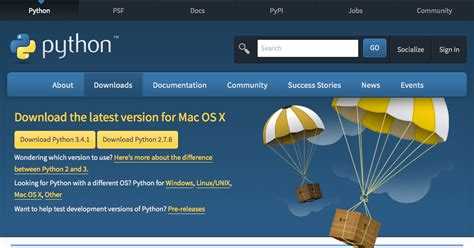
Откройте репозиторий, содержащий нужный файл. В списке файлов найдите файл с расширением .py и щёлкните по его имени. GitHub откроет содержимое файла в режиме предпросмотра кода.
Над кодом, справа, нажмите на иконку с надписью Raw. Откроется новая вкладка с чистым текстом файла.
Нажмите правой кнопкой мыши по пустому месту на странице и выберите пункт Сохранить как…. В открывшемся окне укажите название файла с расширением .py (при необходимости исправьте его вручную) и выберите папку для сохранения.
Убедитесь, что тип файла установлен как Все файлы или Text file, и нажмите Сохранить.
Если файл находится в подкаталоге, путь к нему будет отображён в заголовке и URL. Навигация осуществляется простым переходом по вложенным директориям.
При необходимости загрузки нескольких .py файлов рекомендуется клонировать репозиторий или использовать функцию загрузки архива, но при этом придётся разархивировать содержимое вручную.
Скачивание.py файла с GitHub с помощью git-клонирования
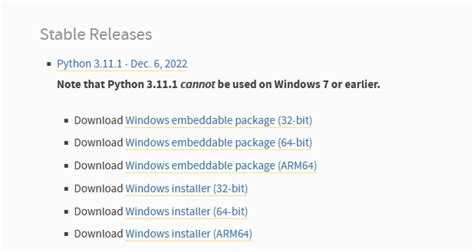
Откройте терминал и перейдите в нужную директорию с помощью команды cd.
Скопируйте ссылку на репозиторий с GitHub. Она должна начинаться с https:// или git@. Например: https://github.com/username/repo.git.
Выполните команду git clone https://github.com/username/repo.git. Это создаст локальную копию репозитория в новой папке.
Перейдите в клонированную директорию: cd repo.
Найдите нужный файл с расширением .py в структуре проекта. Чтобы быстро проверить наличие, выполните: find . -name «*.py».
Скопируйте файл или переместите его в нужное место: cp script.py ~/Documents или другой путь по вашему выбору.
Если git не установлен, установите его: sudo apt install git (для Debian/Ubuntu) или brew install git (для macOS).
Скачивание.py файла по прямой ссылке в браузере

Если файл с расширением .py доступен по прямой ссылке, его можно скачать без использования дополнительных программ. Важно учитывать настройки браузера и серверные заголовки, влияющие на результат.
- Перейдите по ссылке, заканчивающейся на
.py. Пример:https://example.com/script.py. - Если браузер открыл содержимое файла в новой вкладке, нажмите правой кнопкой мыши на странице и выберите «Сохранить как…» (в Google Chrome – Save As).
- В диалоговом окне укажите расширение
.py, если оно не подставилось автоматически. Убедитесь, что тип файла – «Все файлы», чтобы не изменить расширение. - Выберите каталог на компьютере и нажмите «Сохранить».
Если при переходе по ссылке файл загружается автоматически, это означает, что сервер настроен с заголовком Content-Disposition: attachment. В таком случае достаточно просто кликнуть по ссылке, и файл окажется в папке загрузок.
Некоторые браузеры (например, Firefox) позволяют задать правило для автоматического сохранения файлов с определёнными расширениями. Чтобы настроить это:
- Откройте настройки.
- Перейдите в раздел «Файлы и приложения».
- В блоке «Загрузки» добавьте правило для
.py– «Сохранять файл».
Не редактируйте файл в браузере перед сохранением – это может привести к повреждению отступов и синтаксических ошибок при последующем запуске скрипта.
Как сохранить.py файл из текстового редактора на компьютер
Чтобы сохранить файл с расширением .py, откройте текстовый редактор, например, Notepad++ или Visual Studio Code, и создайте новый файл. Введите код на языке Python в открытом редакторе.
После того как код будет готов, выберите команду Сохранить как в меню редактора. В диалоговом окне укажите место на вашем компьютере, куда хотите сохранить файл. Введите имя файла и добавьте расширение .py в конце, например, script.py.
Убедитесь, что в настройках редактора выбрана кодировка UTF-8, чтобы избежать проблем с символами при работе с текстом на других языках.
Нажмите Сохранить, и файл с расширением .py будет создан на вашем компьютере в указанной папке. Теперь вы можете запустить его через командную строку или интегрированную среду разработки (IDE).
Настройка ассоциации.py файлов с текстовым редактором или IDE

Для эффективной работы с Python-скриптами важно правильно настроить ассоциацию файлов с расширением .py с текстовым редактором или интегрированной средой разработки (IDE). Это позволяет быстро открывать и редактировать файлы Python прямо из проводника без дополнительных шагов.
Windows: Чтобы ассоциировать .py файлы с текстовым редактором или IDE, нужно выполнить несколько простых действий. Откройте Проводник, щелкните правой кнопкой мыши на любом файле .py и выберите «Открыть с помощью» > «Выбрать другое приложение». В появившемся окне выберите нужную программу, поставьте галочку «Всегда использовать это приложение для открытия .py файлов» и подтвердите выбор.
Для настройки через командную строку в Windows можно использовать команду assoc для привязки расширения .py к нужной программе. Например, для Notepad++ используйте команду:
assoc .py=Notepad++.exe
Linux: В большинстве дистрибутивов Linux для ассоциации файлов .py с текстовым редактором достаточно настроить MIME-тип. Откройте файл .py через файловый менеджер, выберите «Открыть с помощью» и укажите редактор или IDE. Чтобы установить ассоциацию через терминал, используйте команду xdg-mime:
xdg-mime default <имя_редактора>.desktop text/x-python
MacOS: В macOS ассоциация файлов с приложениями устанавливается через системные настройки. Перейдите в «Системные настройки» > «Основные» и выберите редактор в разделе «Открывать с помощью». Для более сложных настроек можно использовать команду duti, если требуется привязать редактор через терминал.
После настройки ассоциации вы сможете быстро открывать .py файлы в выбранной программе с помощью двойного щелчка. Это ускорит процесс разработки, особенно если вы часто работаете с Python-скриптами.
Вопрос-ответ:
Как скачать файл с расширением .py на свой компьютер?
Чтобы скачать файл с расширением .py, нужно перейти на сайт, где он размещен, и найти ссылку для скачивания. Обычно такие файлы можно загрузить прямо с веб-страницы, кликнув на соответствующую ссылку. После этого файл сохранится в папку загрузок на вашем компьютере. Если файл находится на облачном сервисе, как Google Drive или Dropbox, нужно будет авторизоваться в сервисе и нажать кнопку «Скачать».
Какие программы нужны для открытия .py файла после его скачивания?
Файлы с расширением .py представляют собой скрипты на языке программирования Python. Чтобы открыть и редактировать такие файлы, потребуется установить Python на вашем компьютере. Это можно сделать, скачав установщик с официального сайта python.org. Для работы с файлами .py удобно использовать текстовые редакторы, такие как Sublime Text, Visual Studio Code или PyCharm, которые поддерживают подсветку синтаксиса Python.
Как запустить скачанный .py файл на своем компьютере?
Для того чтобы запустить файл с расширением .py, нужно убедиться, что на вашем компьютере установлен Python. После этого откройте командную строку (в Windows — это «cmd») и перейдите в папку, где находится файл. Для этого используйте команду «cd путь_к_папке». Затем для запуска файла введите команду «python имя_файла.py» и нажмите Enter. Если все сделано правильно, скрипт выполнится, и вы увидите результат в командной строке или в указанном вами выводе.
Как проверить, что файл с расширением .py безопасен перед его загрузкой на компьютер?
Чтобы проверить безопасность .py файла, перед скачиванием убедитесь, что источник, с которого вы загружаете файл, надежен. На известных платформах, таких как GitHub или официальных сайтах проектов, файлы обычно проверены и безопасны. Также перед запуском можно просмотреть код файла с помощью текстового редактора. Если вы не уверены в содержимом, не стоит запускать файл, так как он может содержать вредоносный код. Использование антивирусной программы также поможет в обнаружении угроз.